Kecuali Anda memiliki masalah di komputer Anda, Komputer Windows harus dimatikan Anda dengan mengeklik opsi. Jika Windows tidak dapat dimatikan meskipun telah dilakukan upaya berulang-ulang, mungkin ada elemen yang bermasalah pada mesin Anda.
Terkadang agak sulit untuk mencari tahu apa yang menyebabkan masalah penutupan Windows pada komputer Anda. Mungkin aplikasi, masalah sistem, atau yang lainnya. Apa pun itu, ada beberapa metode yang dapat Anda coba dan terapkan dan salah satunya mungkin akan memperbaiki masalah untuk Anda.
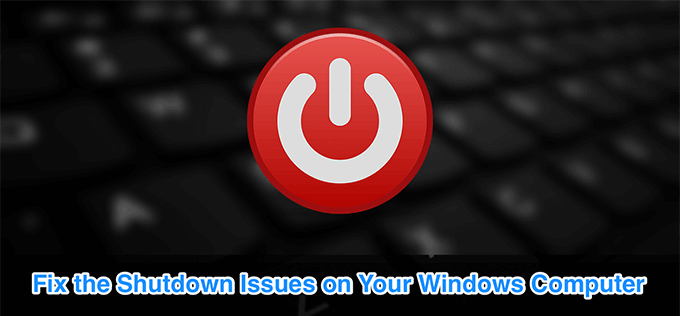
Matikan Komputer
Jika opsi mematikan Menu Mulai normal tidak berfungsi untuk Anda dan Windows tidak akan dimatikan, Anda mungkin perlu menggunakan metode pematian paksa. Ini memaksa komputer Anda untuk mematikan apa pun kondisinya.
Pada kebanyakan komputer, yang perlu Anda lakukan untuk mematikan komputer adalah dengan menekan dan menahan tombol Dayatombol kuat selama beberapa detik. Tetap tahan hingga Anda melihat mesin Anda mati.

Setelah selesai, Anda dapat menekan tombol Dayayang sama untuk menghidupkan kembali mesin Anda.
Windows memberi Anda berbagai cara untuk mematikan komputer. Jika yang biasa Anda gunakan tidak berfungsi, Anda selalu dapat mencoba metode lain untuk mematikan komputer Anda.
In_content_1 all: [300x250] / dfp: [640x360]->Gunakan Prompt Perintah Untuk Mematikan Windows
Salah satu cara umum untuk mematikan komputer Windows adalah dengan menggunakan perintah di utilitas Prompt Perintah. Jalankan perintah satu baris dan itu akan memastikan untuk mematikan mesin Anda.
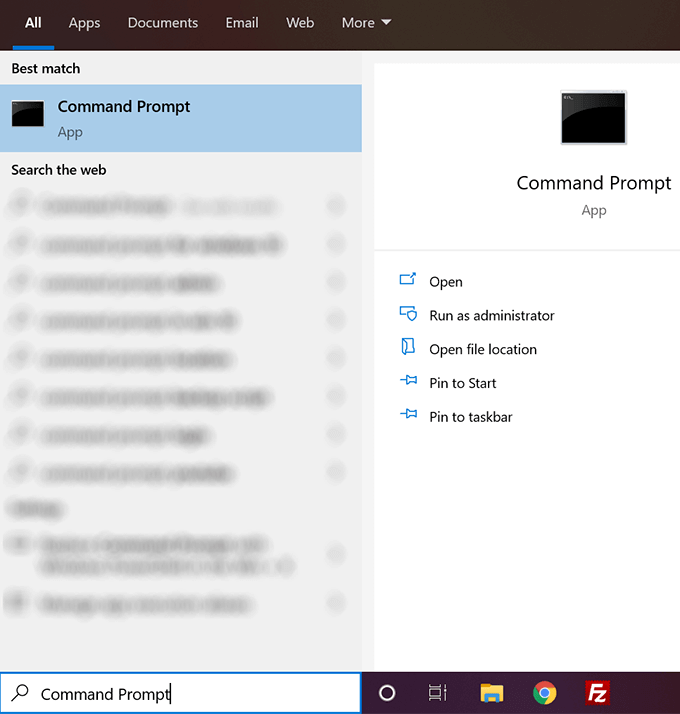
shutdown / s / f / t 0
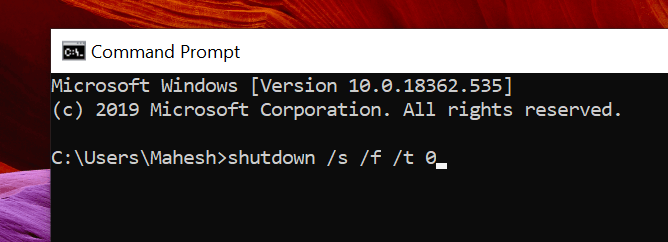
Buat File Batch Untuk Mematikan Windows
Jika metode di atas berhasil mematikan komputer Anda, Anda harus tetap menggunakannya untuk mematikan mesin Anda kapan pun Anda mau. Anda sebenarnya dapat menyelamatkan diri dari kerumitan mengetik perintah setiap kali dengan membuat file batch.
Anda kemudian dapat mematikan komputer Anda dengan sekali klik.
- Gunakan kotak pencarian Cortana untuk mencari Notepaddan klik ketika Anda melihatnya.
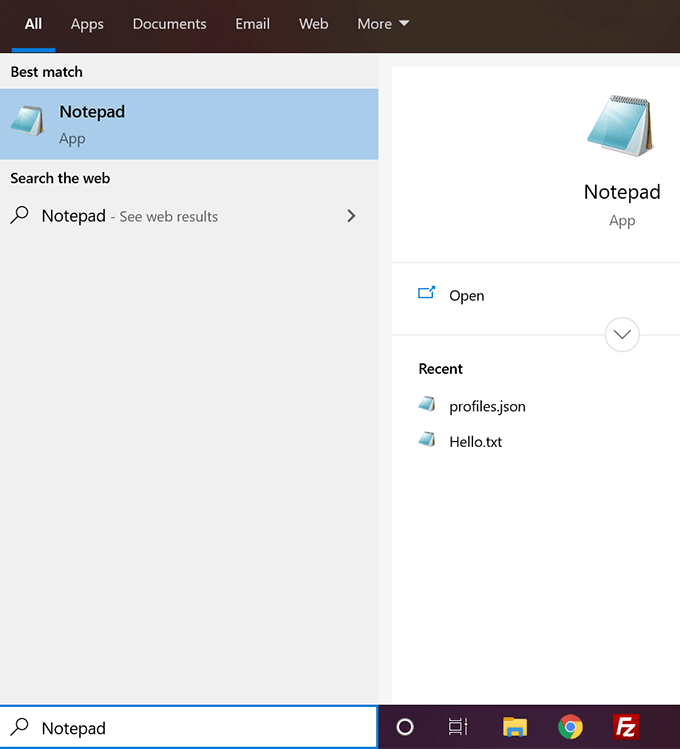
shutdown / s / f / t 0
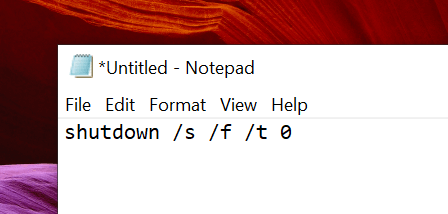
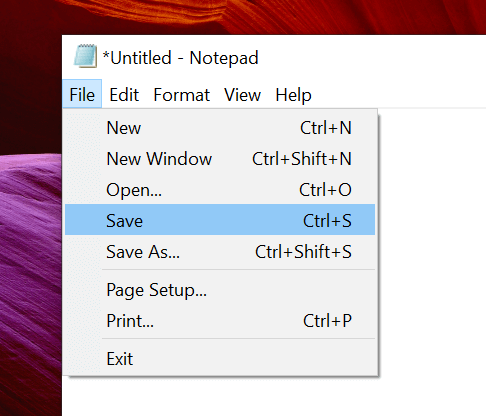

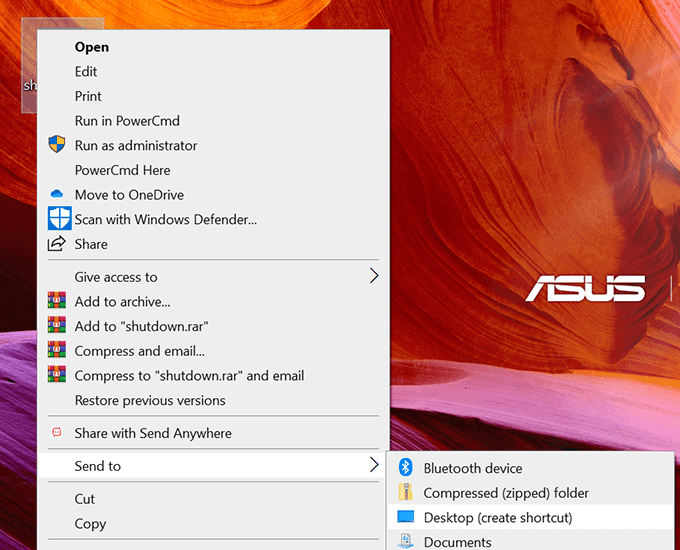
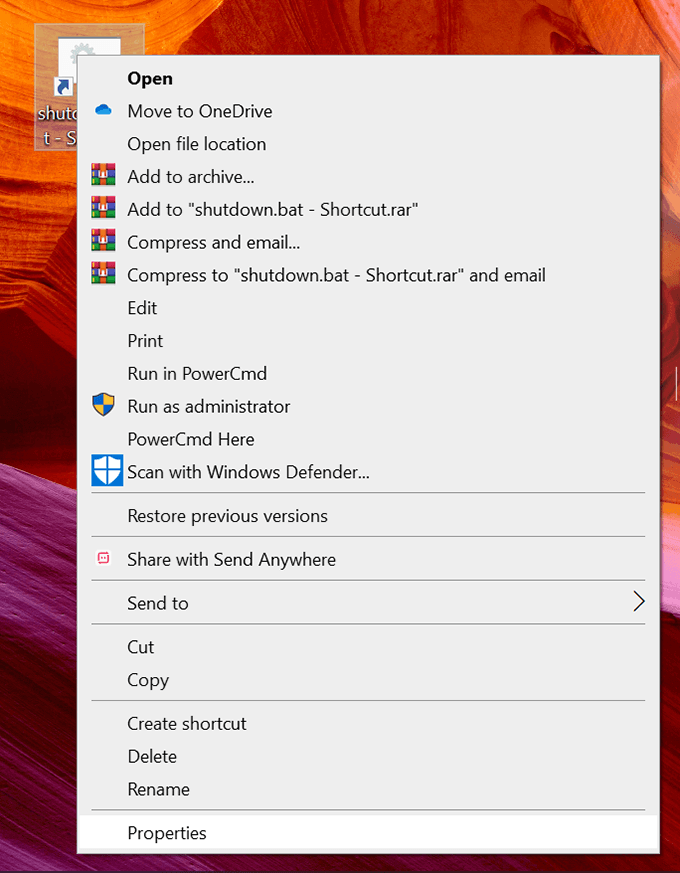
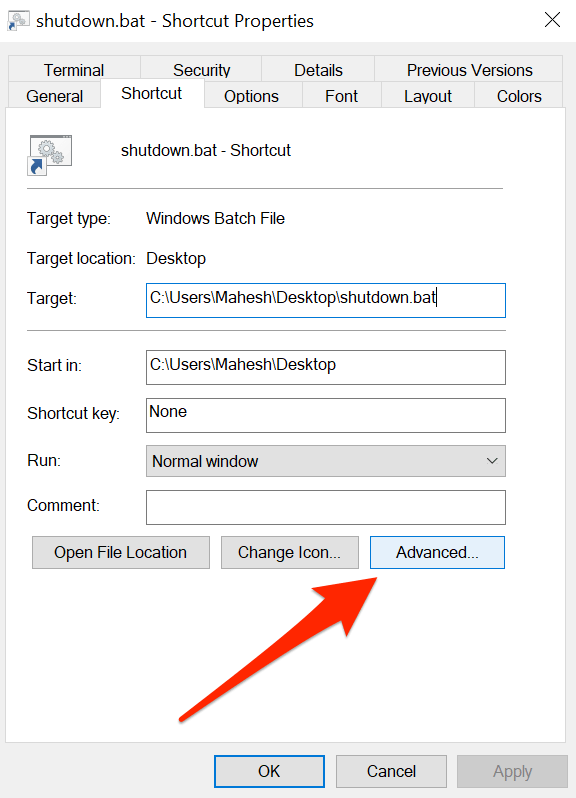
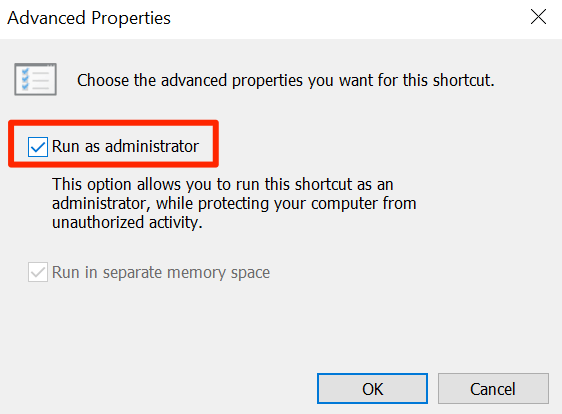
Anda dapat mengklik dua kali pada file setiap kali Anda ingin mematikan komputer Anda.
Gunakan Kotak Jalankan Untuk Mematikan Windows
Anda dapat menggunakan perintah di atas dalam kotak Jalankan juga.
shutdown / s / f / t 0
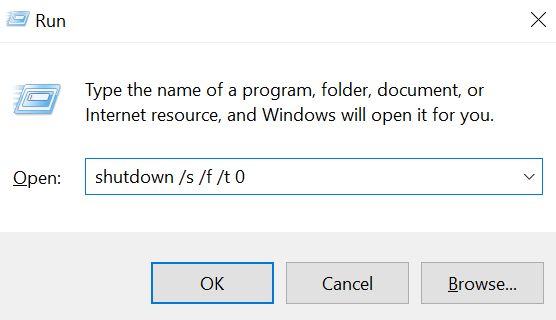
Keluar dari Aplikasi Yang Terbuka Dan Matikan Proses Untuk Mematikan Komputer
Salah satu dari kemungkinan alasan Window tidak mau dimatikan adalah karena y Anda memiliki aplikasi tertentu terbuka di mesin Anda. Menutup semuanya kemungkinan akan memperbaiki masalah untuk Anda.
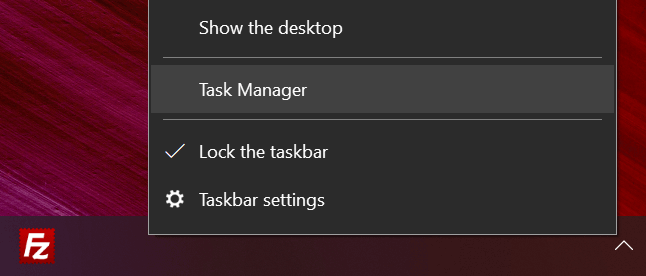
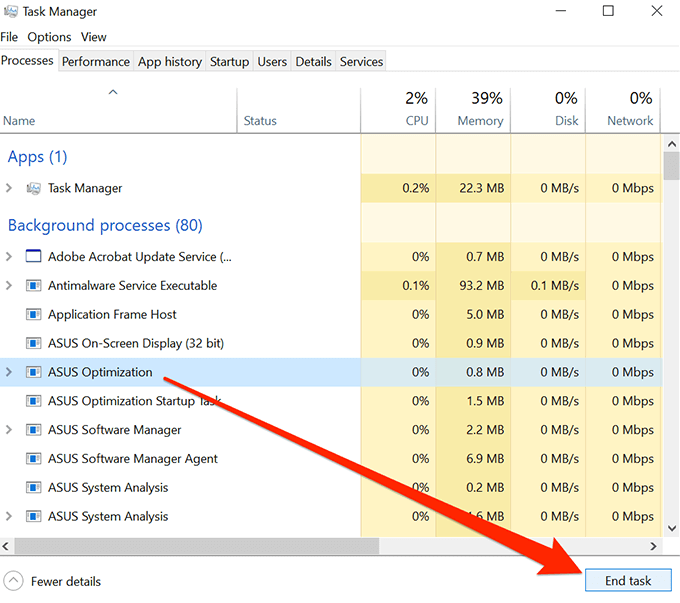
Ini akan menutup aplikasi dengan mematikan prosesnya. Anda kemudian dapat menggunakan metode shutdown standar untuk mematikan komputer Anda.
Nonaktifkan Fast Startup Untuk Memperbaiki Masalah Shutdown Windows
Fast Startup adalah salah satu fiturnya terlibat dengan proses boot-up komputer Anda. Menonaktifkannya dapat menyelesaikan masalah untuk Anda.
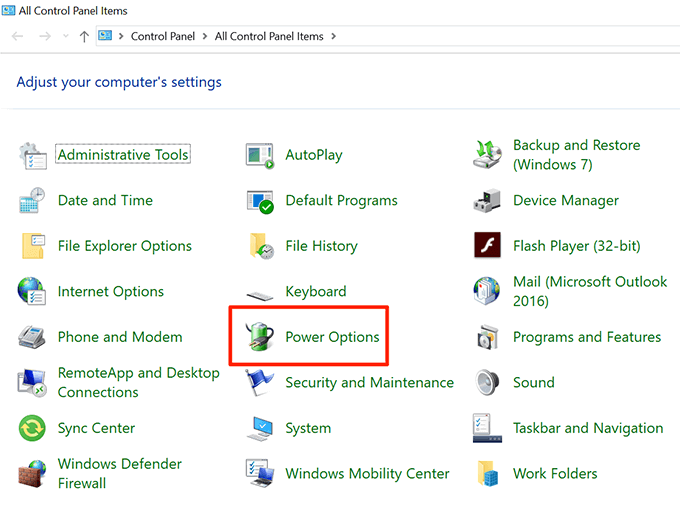
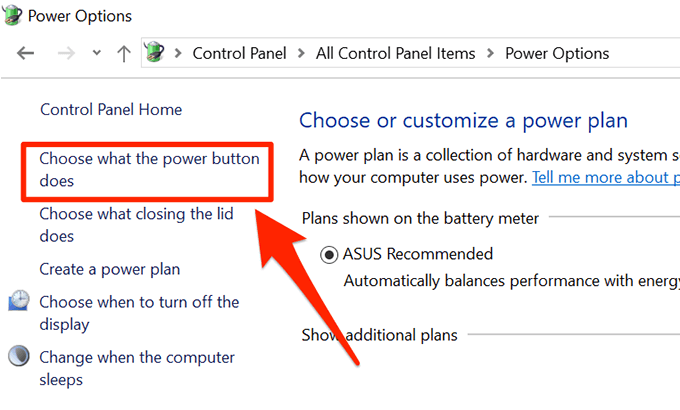
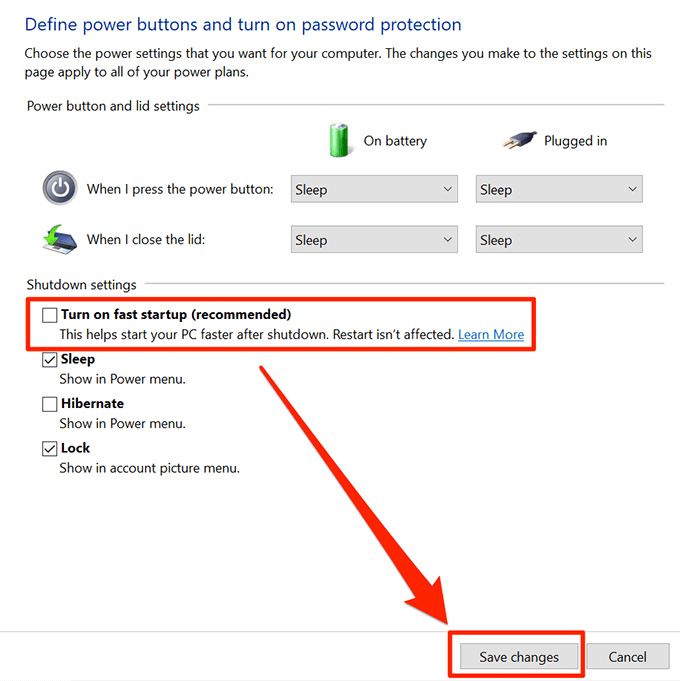
Anda sekarang dapat mencoba mematikan komputer Anda untuk melihat apakah itu berfungsi.
Reboot Komputer Windows Anda Sebagai Gantinya
Jika mematikan komputer tidak berfungsi, Anda dapat coba reboot komputer Anda sebagai gantinya. Setelah reboot, Anda dapat mencoba mematikan mesin Anda.
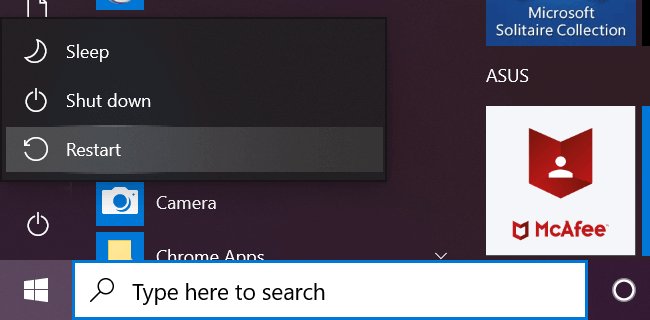
Gunakan Pemecah Masalah Ketika Windows Tidak Akan Mematikan
Terakhir, jika tidak ada yang berhasil, Anda dapat memecahkan masalah dengan Pemecah Masalah Windows.
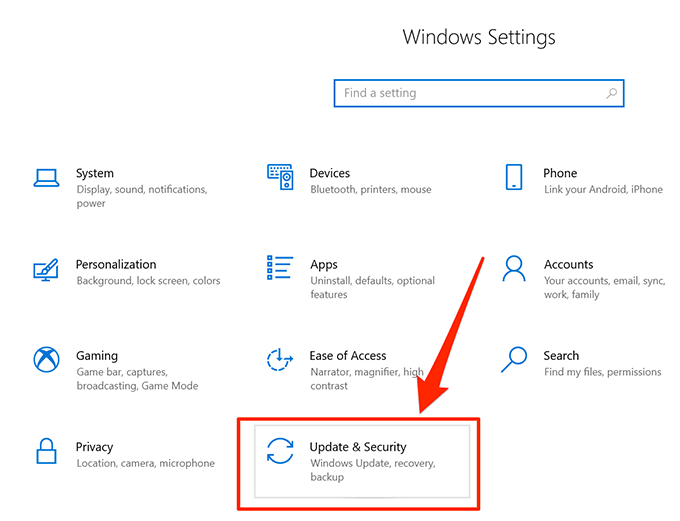
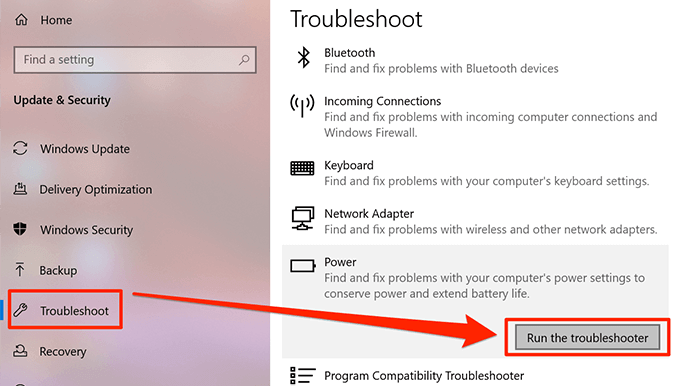
Masalah mematikan Windows Anda harus hilang setelah Anda menerapkan perbaikan yang disarankan.